Převod souborů CHM do HTML, JPG, PNG a PDF pomocí GroupDocs.Viewer .NET
Zavedení
Máte potíže se zobrazením nebo sdílením obsahu ze souboru CHM kvůli jeho omezené kompatibilitě? Převod těchto souborů do přístupnějších formátů, jako je HTML, JPEG, PNG nebo PDF, může tento problém vyřešit tím, že se informace snadno šíří. V tomto komplexním průvodci vám ukážeme, jak je používat. GroupDocs.Viewer .NET bez námahy převádět soubory CHM do různých populárních formátů. Naučíte se, jak přesně a efektivně zvládat vykreslování souborů.
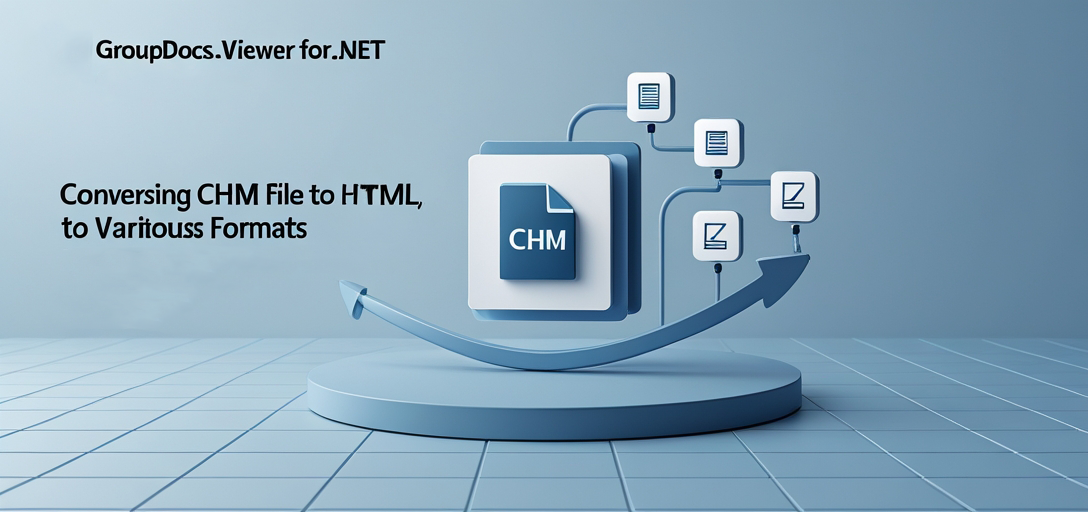
Co se naučíte
- Převeďte soubory CHM do HTML pro kompatibilitu s webem.
- Vykreslení obsahu CHM jako obrázků JPEG pro vizuální sdílení.
- Transformujte stránky CHM do formátu PNG pro vysoce kvalitní grafiku.
- Exportujte celé dokumenty CHM do PDF pro univerzálně čitelný formát.
Do konce této příručky zvládnete tyto techniky konverze a budete připraveni je integrovat do svých projektů. Začněme nastavením našeho prostředí!
Předpoklady
Než začneme, ujistěte se, že máte vše správně nastavené:
- GroupDocs.Viewer .NET verze 25.3.0 nebo novější.
- Vývojové prostředí AC#, jako je Visual Studio.
- Základní znalost práce se soubory a správou adresářů v C#.
Požadavky na nastavení prostředí
Pro práci s GroupDocs.Viewer nainstalujte knihovnu pomocí konzole NuGet Package Manager nebo .NET CLI:
Konzola Správce balíčků NuGet
Install-Package GroupDocs.Viewer -Version 25.3.0
\Rozhraní příkazového řádku .NET
dotnet add package GroupDocs.Viewer --version 25.3.0
Kroky získání licence
GroupDocs nabízí bezplatnou zkušební verzi a před zakoupením si můžete také zakoupit dočasnou licenci pro testovací účely. Navštivte stránka nákupu prozkoumat možnosti licencování.
Nastavení GroupDocs.Viewer pro .NET
Chcete-li začít používat GroupDocs.Viewer, ujistěte se, že je nainstalován ve vašem projektu, jak je uvedeno výše. Zde je návod, jak nastavit základní prostředí:
- Inicializace prohlížečeNačtěte soubor CHM do prohlížeče.
- Konfigurace výstupního adresářeNastavte, kam budou uloženy převedené soubory.
Zde je příklad úryvku kódu pro inicializaci GroupDocs.Viewer pro převod souborů CHM:
using GroupDocs.Viewer;
using System.IO;
string chmFilePath = Path.Combine("YOUR_DOCUMENT_DIRECTORY", "Sample.chm");
using (Viewer viewer = new Viewer(chmFilePath))
{
// Další konfigurace a konverze budou zde.
}
Průvodce implementací
Vykreslování CHM do HTML
Převod souboru CHM do formátu HTML umožňuje jeho zobrazení v libovolném webovém prohlížeči, což zlepšuje přístupnost.
Krok 1: Nastavení výstupního adresáře
Vytvořte adresář pro výstupní HTML soubory:
string outputDirectory = Path.Combine("YOUR_OUTPUT_DIRECTORY", "HTML");
Directory.CreateDirectory(outputDirectory);
Krok 2: Konfigurace možností prohlížeče
Použití HtmlViewOptions definovat, jak bude obsah CHM vykreslován:
string pageFilePathFormat = Path.Combine(outputDirectory, "chm_result_{0}.html");
using (Viewer viewer = new Viewer(chmFilePath))
{
HtmlViewOptions options = HtmlViewOptions.ForEmbeddedResources(pageFilePathFormat);
options.RenderToSinglePage = true; // Volitelné: Vykreslení všech stránek do jedné HTML stránky
viewer.View(options);
}
Renderování CHM do JPG
Pro vizuální sdílení specifického obsahu může být velmi užitečná konverze souborů CHM do obrázků JPEG.
Krok 1: Nastavení výstupního adresáře pro obrázky
string outputDirectory = Path.Combine("YOUR_OUTPUT_DIRECTORY", "JPG");
Directory.CreateDirectory(outputDirectory);
Krok 2: Konfigurace možností prohlížeče pro JPG
Vykreslení konkrétních stránek jako JPEG:
string pageFilePathFormat = Path.Combine(outputDirectory, "chm_result_{0}.jpg");
using (Viewer viewer = new Viewer(chmFilePath))
{
JpgViewOptions options = new JpgViewOptions(pageFilePathFormat);
viewer.View(options, 1, 2, 3); // Převést pouze první tři stránky do formátu JPEG
}
Vykreslování CHM do PNG
Chcete-li během převodu zachovat vysokou kvalitu grafiky, vykreslete soubory CHM do obrázků PNG.
Krok 1: Nastavení výstupního adresáře pro soubory PNG
string outputDirectory = Path.Combine("YOUR_OUTPUT_DIRECTORY", "PNG");
Directory.CreateDirectory(outputDirectory);
Krok 2: Konfigurace možností prohlížeče pro PNG
Převod konkrétních stránek do formátu PNG:
string pageFilePathFormat = Path.Combine(outputDirectory, "chm_result_{0}.png");
using (Viewer viewer = new Viewer(chmFilePath))
{
PngViewOptions options = new PngViewOptions(pageFilePathFormat);
viewer.View(options, 1, 2, 3); // Převeďte první tři stránky do formátu PNG
}
Vykreslování CHM do PDF
Převod souboru CHM do dokumentu PDF nabízí univerzální čitelnost napříč zařízeními.
Krok 1: Nastavení výstupního adresáře pro soubory PDF
string outputDirectory = Path.Combine("YOUR_OUTPUT_DIRECTORY", "PDF");
Directory.CreateDirectory(outputDirectory);
Krok 2: Konfigurace možností prohlížeče pro převod PDF
Vykreslete celý soubor CHM jako PDF:
string pageFilePathFormat = Path.Combine(outputDirectory, "chm_result.pdf");
using (Viewer viewer = new Viewer(chmFilePath))
{
PdfViewOptions options = new PdfViewOptions(pageFilePathFormat);
viewer.View(options); // Převést všechny stránky do formátu PDF
}
Praktické aplikace
- Sdílení dokumentaceTransformace souborů CHM do HTML pro online dokumentaci.
- Archivní účelyUkládání obsahu jako obrázků JPEG nebo PNG pro snadnou archivaci.
- Generování sestavExport technických manuálů do PDF pro oficiální reporting.
Integrace s jinými systémy .NET může vylepšit funkce, jako je automatizované dávkové zpracování souborů, a usnadnit tak proces konverze v obchodních pracovních postupech.
Úvahy o výkonu
Optimalizace výkonu při používání GroupDocs.Viewer:
- Zajistěte efektivní správu paměti správným zlikvidováním objektů.
- Omezte počet stránek převedených najednou, abyste zabránili vyčerpání zdrojů.
- Pro snížení externích závislostí použijte pro HTML konverze vložené zdroje.
Dodržování těchto osvědčených postupů zajistí hladký a efektivní průběh konverze souborů.
Závěr
Nyní máte důkladné znalosti o tom, jak převádět soubory CHM do různých formátů pomocí nástroje GroupDocs.Viewer .NET. Ať už se jedná o vykreslování obsahu jako webově optimalizovaného HTML, obrazových formátů jako JPEG nebo PNG, nebo univerzálně dostupných PDF, tento nástroj nabízí všestrannost pro vaše potřeby práce s dokumenty. Zvažte prozkoumání dalších funkcí API a jejich integraci do větších projektů.
Sekce Často kladených otázek
Q1: Jaké verze .NET podporuje GroupDocs.Viewer? A1: GroupDocs.Viewer podporuje různé frameworky .NET včetně .NET Framework 4.6.1 a novějších, a také .NET Core 2.0+.
Q2: Jak efektivně zpracuji velké soubory CHM? A2: Rozdělte proces převodu na menší dávky, abyste efektivně spravovali využití paměti.
Q3: Může GroupDocs.Viewer převádět i jiné formáty dokumentů? A3: Ano, podporuje širokou škálu formátů včetně PDF, Wordu, Excelu a dalších.
Q4: Jaké jsou systémové požadavky pro používání GroupDocs.Viewer? A4: Je vyžadováno prostředí založené na systému Windows s podporou .NET. Ujistěte se, že vaše vývojové nastavení splňuje tato kritéria.
Q5: Jak mohu řešit chyby během převodu? A5: Zkontrolujte oprávnění k souborům, ujistěte se, že jsou cesty správně nastaveny, a pokud problémy přetrvávají, nahlédněte do dokumentace nebo na fóra podpory.